こんにちは、sho-designです。
今までずっと欲しかったアイテム、
DJI POCKET 2 Creator コンボ
を楽天で購入しました。
今までずっとGoProを使っていたのですが、
DJI POCKET 2の小さいサイズと、スタビライザー機能に惹かれました。
実機が届きましたので、早速開封から初期設定をレビューしていきたいと思います。
DJI POCKET 2 Creator コンボを楽天(最安値・送料無料)で見る
この記事の目次
【DJI POCKET 2 Creator コンボ】開封と初期設定を、写真で紹介

まず、DJI POCKET 2 Creator コンボについて、どんなアイテムか紹介していきます。
DJI POCKET 2 Creator コンボ 概要と特徴

ポケットに入れて簡単に持ち運べるDJI Pocket 2は、片手ですぐに取り出せて、大事な瞬間を逃しません。
まるで魔法がかかったような、手ブレのない鮮明な写真や滑らかな動画を撮影して、このPocket 2で自由に創造性を発揮しよう。
DJI Pocket 2は、ポケットサイズで、驚くほど小さい小型のジンバルカメラ。
手ブレしないスムーズな動画が、気軽で簡単に撮影することが出来ます。
DJI Pocket 2のスタビライザー機能についての説明は、こちらの記事をご覧ください。
関連記事
【DJI POCKET 2 Creator コンボ】フォロー・固定・FPVの違い、ジンバルモードを解説
モーター搭載の手ブレ補正
ハリウッド映画みたいな、滑らかな映像が誰でも簡単に撮影可能。
DJI Pocket 2の魅力は、3軸のジンバル。
この技術で、小さいカメラでも滑らかで大迫力な映像が撮影できます。
DJI マトリックス ステレオ技術
独自の音声技術で、リアルに録音。
ハンドル部分に4つのマイクが内蔵されているので、驚くようなサラウンド音声を実現します。
クイック撮影
片手で、すかさず撮影
写真や動画の撮影を1秒で開始できるので、慌ただしい場面でもその瞬間を逃しません。
美顔効果
Pocket 2は、画角93°を誇り、より柔軟な撮影に対応。
SNSにぴったりな構図での撮影を可能にします。
ActiveTrack 3.0
どんな動きでも、Pocket 2はActiveTrack 3.0で被写体を追いかけて、フレーム内にとどめます。
ストーリーモード
ストーリーモードでは、動画と音楽のテンプレートを使用して、数回タップするだけでかっこいい短編動画を作成することができます。
タイムラプス
タイムラプスでは、数時間の映像を数秒に圧縮。
モーションラプスでは、滑らかなカメラワークでタイムラプス映像に追加。
ハイパーラプスでは、自身は動きながら時の経過を圧縮します。
AI編集
AI編集があるので、撮影した映像とトランジションや音楽を組み合わせて、共有したくなるコンテンツを自動的に作成します。
「DJI POCKET 2 Creator コンボ」はどんなパッケージ?

DJI Pocket 2は、本体+標準付属品だけのパッケージと、「Creator コンボ」というパッケージがあります。
価格コムで最安値を調べたところ、
- 標準:49,500円(税込)
- Creator コンボ:64,900円(税込)
と、約15,000円ほどの差がありました。
その差は、同梱されている付属品にあります。
- DJI USB二股充電ケーブル (Type-A − Type-C)
- DJI ワイヤレスマイク トランスミッター
- DJI ワイヤレスマイク ウィンドスクリーン
- DJI Pocket 2 Do-It-Allハンドル
- DJI Pocket 2 広角レンズ
- DJI Pocket 2 マイクロ三脚
と、ちょっと名前だけでは、内容がわかりにくいアイテムばかり。
Creator コンボの内容を簡単に行ってしまいますと、
- ワイヤレス音声
- 広角撮影
- 三脚での固定撮影
が出来るアイテムが、最初から揃っているという感じですね。
DJI POCKET 2 Creator コンボ スペック・仕様
- サイズ:124.7×38.1×30 mm
- 重量:117 g
ジンバル
- 安定化機能:3軸
- 操作可能範囲
パン: -230° ~ +70°
チルト: -100° ~ +50°
ロール:± 45° - 機械的可動範囲
パン: -250° ~ +90°
チルト: -180° ~ +70°
ロール:± 90° - 最大操作速度:120°/秒
- 角度ぶれ範囲:±0.005°
カメラ
- センサー:
1/1.7インチ CMOS
有効画素数:64 MP - レンズ:FOV 93°、F1.8
- 焦点距離:20 mm(35mm判換算)
- ISO感度
静止画:100~6400 (16 MP)、100~3200 (64 MP)
動画: 100~6400
スローモーション:100~3200 - 電子シャッター速度:8~1/8000 秒
- 最大静止画サイズ :9216×6912 ピクセル
- 静止画モード
シングルショット:16 MP、64 MP
カウントダウン:3、5、7 秒
パノラマ:3×3、180° - 動画解像度
4K Ultra HD: 3840×2160 @ 24/25/30/48/50/60fps
2.7K: 2720×1530 @ 24/25/30/48/50/60fps
FHD: 1920×1080 @ 24/25/30/48/50/60fps - HDR動画解像度
2.7K: 2720×1530 @ 24/25/30fps
FHD: 1920×1080 @ 24/25/30fps - 動画モード
動画、HDR 動画、タイムラプス、モーションラプス、ハイパーラプス、モーションラプス - スローモーション
1080p/120fps(4倍使用時)
1080p/240fps(8倍使用時) - 最大動画ビットレート:100 Mbps
- 対応ファイルフォーマット:FAT32 (≤32 GB)/exFAT (>32 GB)
- 写真フォーマット:JPEG/DNG
- 動画フォーマット:MP4 (MPEG-4 AVC/H.264)
- オーディオ出力:48 KHz、AAC
バッテリー
- 種類:LiPo
- 容量:875 mAh
- 電力量:6.738 Wh
- 電圧:7.7 V
- 最大充電電圧:8.8 V
- 入力電圧:5 V/2 Aまたは5 V/1 A
- 充電環境温度:5℃ ~ 60℃
- 動作環境温度:0℃ ~ 40℃
- 駆動時間:140分
(1080p/24fpsでの動画撮影時のラボ環境下での測定値で、参考値となります。) - 充電時間:73分(5V/2A USBアダプターを使用した場合)
DJI POCKET 2 Creator コンボの価格と、楽天で安く買う方法

今回、僕は楽天のお買い物マラソンのセール中にDJI POCKET 2 Creator コンボを購入。
販売価格は65,562円(税・送料込)でした。
店舗からの期間限定クーポンが2,000円分あり、
- SPU
- お買い物マラソン
- 0と5のつく日
- 楽天イーグルス・ヴィッセル神戸の勝利
- 39キャンペーン
などの楽天経済圏サービスをフル活用して、約20%のポイントバックが見込めました。
65,562円から2,000円引いてから20%割引。
12,730円分の楽天スーパーポイントでの割引ということですね。
ポイントサイト・ハピタスを利用して、さらに1%のポイントバック
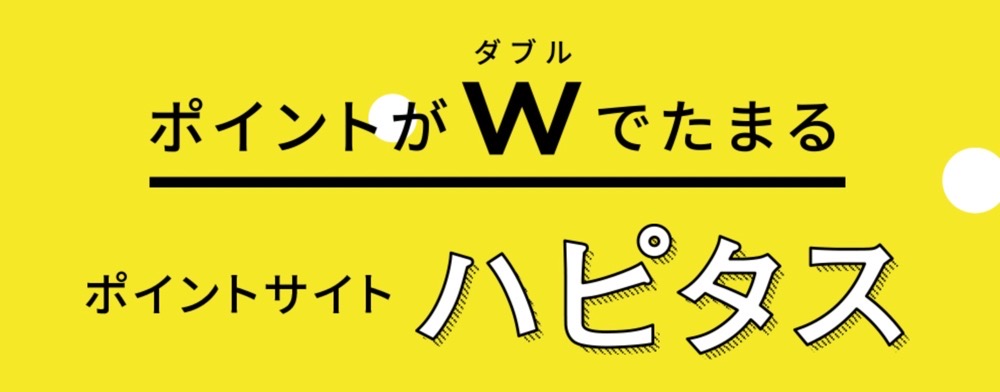
ポイントサイトの「ハピタス」を利用して、1%のポイントバックを受けることでさらにお得に。
一手間はかかりますが、今回の買い物であれば655円分のポイントが付与されるので大きいです。
一切損がないので、ハピタスは絶対に活用したほうが良いサービスですね。
ハピタスに関してはこちらの記事も併せてどうぞ。
DJI POCKET 2 Creator コンボを楽天(最安値・送料無料)で見る
【DJI POCKET 2 Creator コンボ】 開封

こちらがDJI POCKET 2 Creator コンボの外箱です。
カメラ自体もコンパクトですが、箱もめちゃくちゃコンパクトです。
DJI POCKET 2の下に、Creator Comboと書かれています。

裏と側面はこんな感じ。
裏側の説明は、中国語と英語で書かれていますね。
DJI POCKET 2 Creator コンボ 開封

箱を開封してみました。
最初、少し開け方に迷いましたが、爪を取って上フタを開けるタイプ。
フタの裏側には、初期アクティベーションについてのイラストが書かれています。
が、かなりざっくりな説明なので、後ほど解説します ^^;

中を出してみると、これらのアイテムが入っています。
1つずつ、開けて触ってみます。

こちらの袋に入っているのが、DJI POCKET 2の本体。
実際に触ってみると、本当に軽くて小さい。

ビニールを取ってみると、こんな風に本体がケースに収納されています。
ケースに入っていて、こんなに軽いとはさらにビックリ。

ケースから取り外してみました。
カメラのレンズやディスプレイ部分には保護シールが貼られ、
ケースやカメラの可動部には黄色いスポンジが保護クッションとして挟まれています。

保護シールや黄色いスポンジを、全て外してみました。
クッションを外すと、カメラがグリグリと動き出しますね。

手で持ってみるとこのサイズ。
持ち手を含めて、すっぽりと手の中にハマるので、GoProよりもコンパクトに感じます。
DJI POCKET 2 Creator コンボ 本体以外の付属品
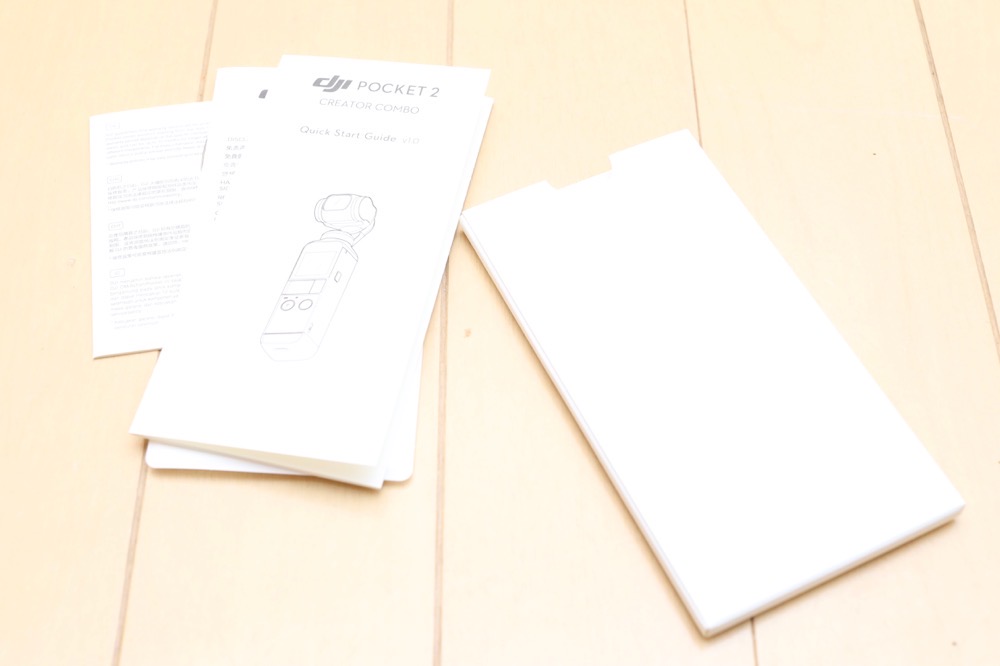
白い紙のケースの中には、取扱説明書が入っていますね。
WEBで使い方は調べられるので、僕はこれは使うこと無くスルーです。
DJI POCKET 2 Creator コンボに入っている、白い箱をオープン

こちらの細長い白い箱をオープンしていきます。

細かい備品がかなりたくさん入っています。
全部で7つのアイテムがあるので、1つずつ見ていきます。

こちらはストラップ。
紐部分に調整バンドがついていて、手首に固定できるのが嬉しいポイント。

充電ケーブルです。
USB-Aから給電して、USB-Cが二股に分かれているという、珍しいタイプ。
DJI POCKET 2本体と、ワイヤレスマイクのレシーバーを同時に充電できる設計ですね。

ワイヤレスマイクのウィンドスクリーン。
いわゆる風防で、ワイヤレスマイクで拾ってしまう風の音を防ぐためのアクセサリーですね。
小動物の体みたいで、ふわふわもこもこでさわり心地が良いです 笑

本体とスマホを接続するためのアダプター。
こちらはUSB-Cのタイプです。

同じくスマホアダプターで、こちらはLightningタイプです。

広角レンズのアクセサリー。
DJI POCKET 2のレンズに、マグネットで簡単に取り付けられます。

DJI POCKET 2の本体に取り付ける、ミニ操作スティック。
写真ではちょっと隠れてしまっていますが、ジョグコントローラーとボタンが1つ付いています。
これを使うことによって、ズームやジンバル機能の切り替えが出来るようになります。
DJI POCKET 2のケースに、アクセサリーも収納が可能

DJI POCKET 2のケースの内側を見てみると、何かをはめ込むスペースがあります。
広角レンズ、スマホアダプター×2を収納できるような設計になっています。
持ち運びする際に、ここに入れて置けるのはかなり楽ですね。

とりあえずストラップを付けてみました。
本体の右側下部分にストラップのフックがあるので、そこに取り付けます。
iPhoneだとストラップを付けることがないので、こういったタイプのストラップを付けるのは久々。
なんか懐かしい感じでした 笑
DJI POCKET 2 Creator コンボに入っている、黒いケースアクセサリ

白い箱の他に、もう一つアクセサリーがたくさん収納されている黒いケース。
比較的大きめのアクセサリーが入ったこちらの中身も、一つずつ見ていきます。

Do-It-Allハンドル。
- 内蔵ワイヤレスモジュール
- Bluetooth
- ワイヤレスマイクレシーバー
- 1/4インチ 三脚取り付け穴
を搭載し、快適な持ち心地を実現
本体の下部分にはめ込むタイプで、音声をワイヤレスで受信するためのアクセサリーです。
持ち手が伸びるので、コンパクトさはなくなりますが、持ちやすさはアップします。

こちらは、ワイヤレスマイク トランスミッター。
ワイヤレスで音声を拾って、本体に送るためのアクセサリーですね。

右側から、
- 電源スイッチ
- コネクトボタン(録画ボタン)
- マイク受信部(ウィンドスクリーン装着部)
- アナログ入力端子
となっており、服につけられるようにクリップ仕様になっています。
このクリップは、DJI POCKET 2のケースにも取り付けられる設計にもなっています。
なので、収納して持ち運べるので、かなり便利。
また、ウィンドスクリーンはマグネットタイプになっているので、近づけるだけでピタッと装着できます。

三脚マウント (1/4インチねじ穴)。
これもDo-It-Allハンドル同様、DJI POCKET 2の本体下部に取り付けられます。
三脚用のネジ穴が付いていて、USB-Cの穴もあるので、装着したまま充電が可能。
ただ、一度付けると、取り外すのがかなり大変、、、
下に引っ張ると取れる仕様なのですが、固くて全然取れません。
回避方法としてのアイデアですが、三脚を装着して、三脚の脚を引っ張ることで取り外すことが出来ました。
DJI POCKET 2の三脚マウントが取れなくなった時の取り外し方を、記事にまとめました。
もし同じ現象で困った場合、ぜひご覧下さい。
関連記事
【DJI POCKET 2 Creator コンボ】三脚マウントが取れない時の外し方・対処法

こちらはマイクロ三脚ですね。
この三脚のデザインは、かなり良いなと思いました。

束になっている三脚の脚を広げると、こんな感じになります。
ネジ部分は稼働するようになっています。
DJI POCKET 2の本体を付けた場合、角度を変えることが出来るので、タイムラプス撮影などに重宝しますね。
DJI POCKET 2 Creator コンボだけに入っているアイテム
DJI POCKET 2の「Creator コンボ」にだけ入っている、付属アクセサリーを再度紹介します。
- DJI USB二股充電ケーブル (Type-A − Type-C)
- DJI ワイヤレスマイク トランスミッター
- DJI ワイヤレスマイク ウィンドスクリーン
- DJI Pocket 2 Do-It-Allハンドル
- DJI Pocket 2 広角レンズ
- DJI Pocket 2 マイクロ三脚
これらのアイテムが、Creator コンボだけの特典。
広角レンズでの撮影が可能で、ワイヤレスで音声を集められる。
この撮影の幅が広がるポイントが、Creator コンボのメリットと言えますね。
DJI POCKET 2に、Do-It-Allハンドルを装着

DJI POCKET 2本体の下部分は、このようにキャップとなっています。
下に引っ張ると外れるのですが、ちょっと固めです。

外した部分にDo-It-Allハンドルを装着してみます。
USB-Cのコネクタに合わせて、下からぐっと押し込むことでカチッとハマります。

付けてみるとこんな感じです。
持ち手が少し伸びて、持ちやすくなりました。
このハンドル自体にも、三脚穴やマイクも付いていますね。
【DJI POCKET 2 Creator コンボ】 初期設定の方法・やり方
DJI POCKET 2の本体は、最初からスムーズに使えるわけではないんですね。
電源を入れてからアクティベーション(有効化)する必要があるので、その初期設定方法を紹介します。
DJIのアプリ「Mimo」をダウンロードしておく

DJI POCKET 2を使うためには、スマホのアプリでアクティベーションする必要があります。
そもそもスマホがないと、DJI POCKET 2を使うことが出来ないのでご注意を。
スマホはアンドロイドとiOSの両方に用意されています。
ダウンロードはこちらからどうぞ。
DJI MimoでDJIアカウントを作成
DJI Mimoをダウンロードしたら、DJIのアカウントを作成します。
アカウントはPCからでも作成できるので、どちらから作ってもOKです。
DJI POCKET 2の電源を入れる

アカウントが出来たら、DJI POCKET 2の電源を入れます。
僕の場合ですが、購入時から50%ほど充電がされていたので、最初にフル充電する必要はありませんでした。
電源の入れ方は、
- 右横にあるボタンを一度押す(通常起動)
- 録画ボタン横のボタンを長押し(クイック起動)
の2種類があります。
最初の動作を省けるので、クイック起動の方が個人的にはおすすめです。
起動すると、最初に言語を選択する画面が表示されます。
自国の言語を選択してタップします。
スマホアダプターを付けて、DJI POCKET 2とスマホと接続する

ディスプレイ下のカバーを取り外して、スマホアダプターを装着します。
iPhoneならLightning、アンドロイドならUSB-Cのアダプターですね。

DJI Mimoのアプリを立ち上げて、DJI POCKET 2とスマホを接続します。
すると、アクティベーションの表示がされます。
DJI POCKET 2を接続したまま、DJI Mimoでアクティベーション
あとは先ほど作成したDJIアカウントでログインして、
アプリの指示に従ってアクティベーションを進めていけばOK。
これで初期設定は完了です。
【DJI POCKET 2 Creator コンボ】開封と初期設定を、写真で紹介 まとめ
楽しみにしていた、DJI POCKET 2 Creator コンボが届いて、テンション上がりました!
また別の記事にて、撮影方法や、実際の映像を載せていければと思います。
コンパクトで小さいながらも、多くの機能が実装されていますので、使い方に慣れるまで少し時間がかかりそうです。
ただ、手ブレのしないスムーズな映像を撮れれば、プライベートでも仕事でも重宝しそうです。
これからDJI POCKET 2 Creator コンボを購入検討している人にとって、開封の様子が役立ってくれれば嬉しいです。
手軽でコンパクトにきれいな動画を撮りたい人にとって、めちゃくちゃオススメなガジェットです
DJI POCKET 2 Creator コンボを楽天(最安値・送料無料)で見る







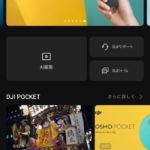
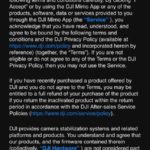
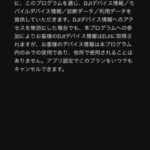









コメントを残す